win10一键重装系统
一键重装系统是比较简单的一种重装方式,只要我们的电脑处于联网状态就可以直接进行系统重装。如果你正巧需要给电脑重装系统,那么现在可以跟着教程一起动手学习win10一键重装系统的方法。
第一步
下载并安装极客狗软件。
PS:本软件涉及对可移动磁盘的读写操作,部分杀毒软件和安全类软件会导致安装失败,运行程序前请关闭相关软件!
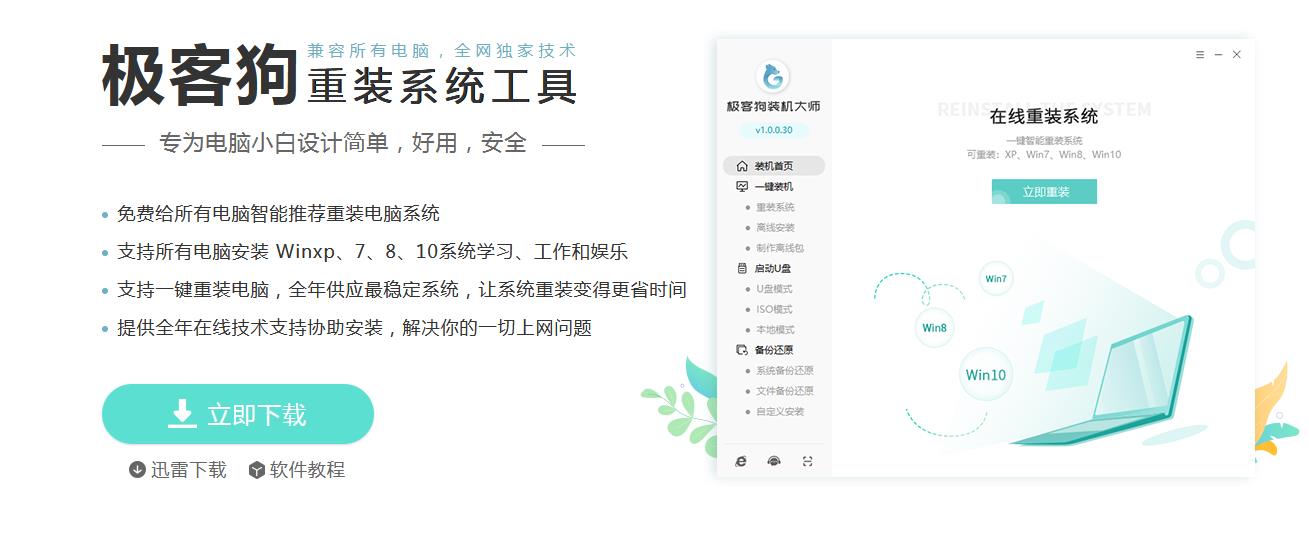
第二步
选择“重装系统”-“下一步”。
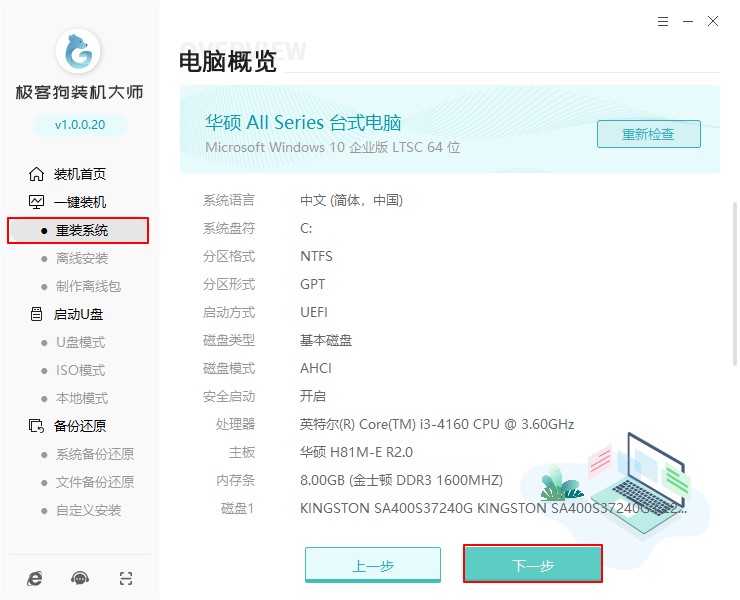
第三步
选择电脑合适的“windows10”系统文件。
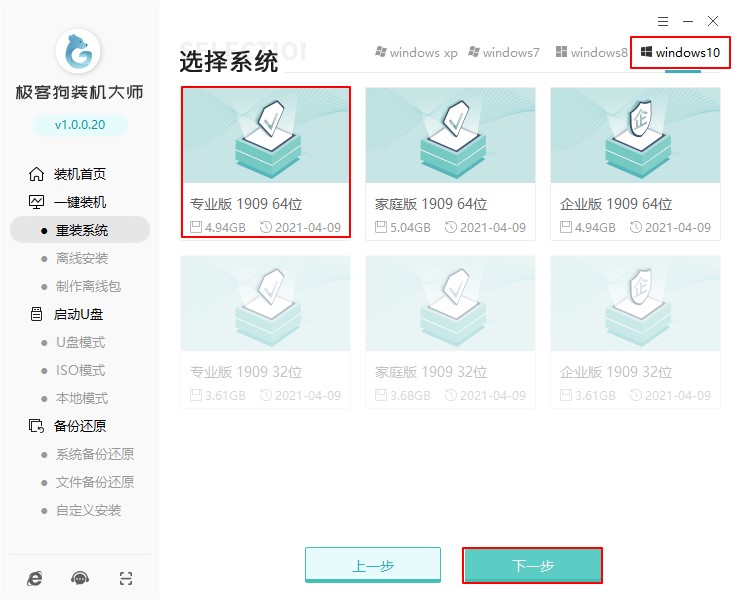
第四步
自由勾选需要安装的软件。
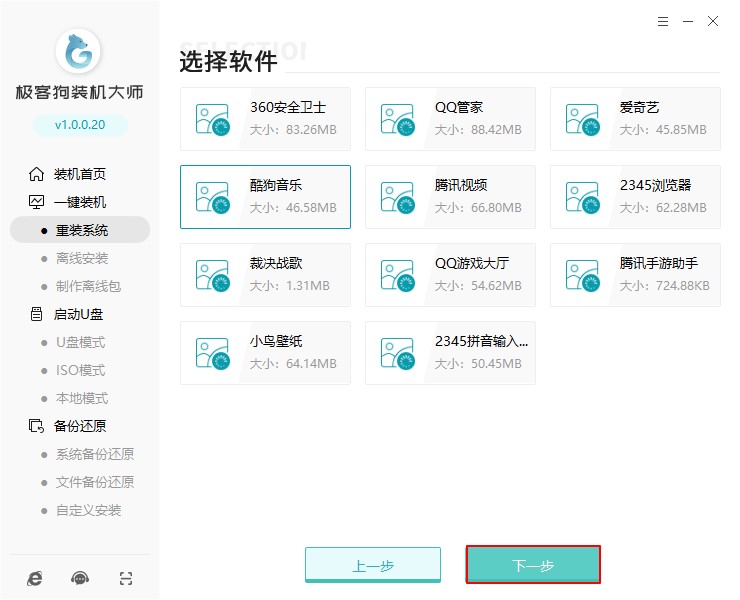
第五步
备份电脑重要文件。
PS:重装系统默认格式化c盘,这一步注意勾选需要保留的文件。
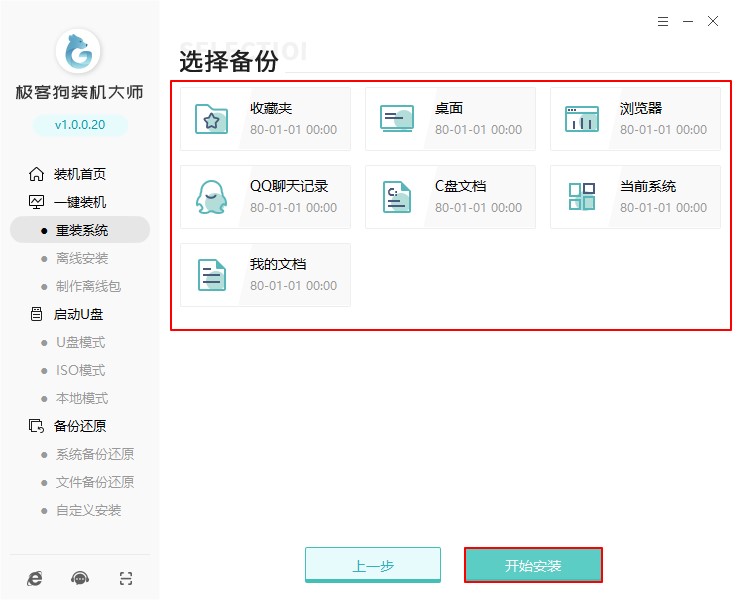
第六步
极客狗会自动下载win10系统文件,全程无需手动操作,最后点击“立即重启”。
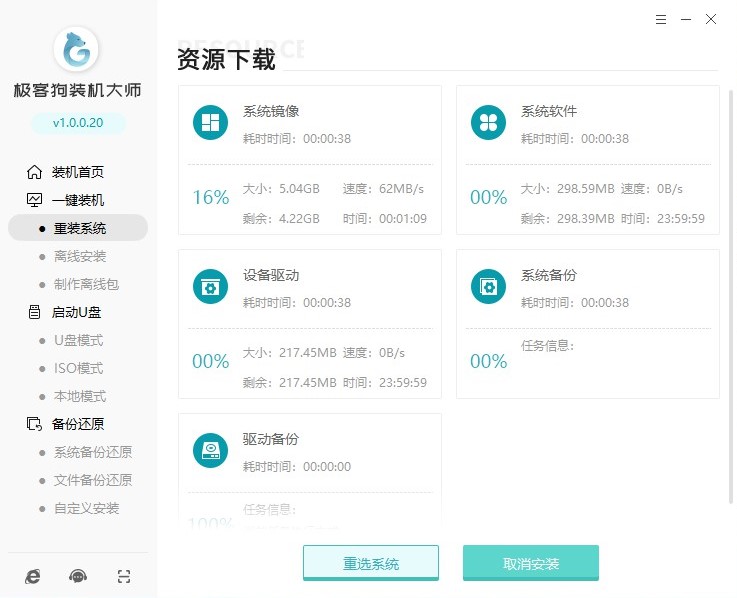
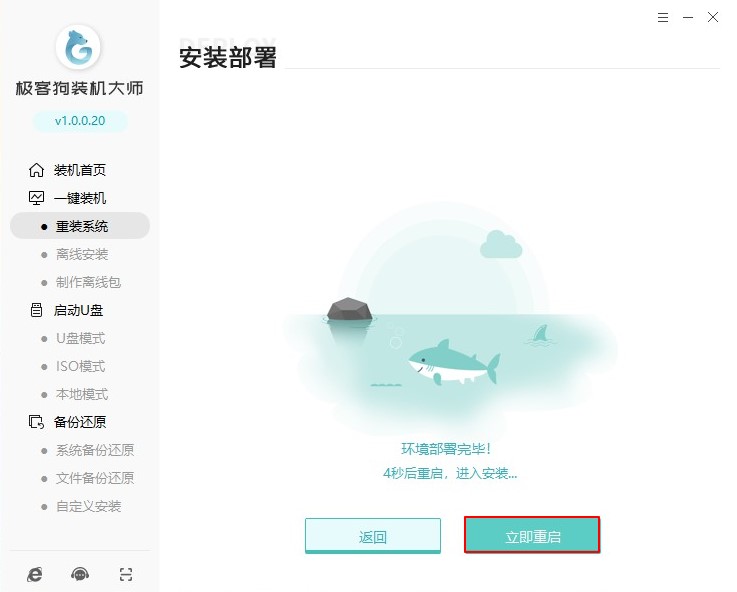
第七步
在Windows启动管理器界面选择“PE-windows”回车,随后极客狗自动进入安装win10系统的状态。
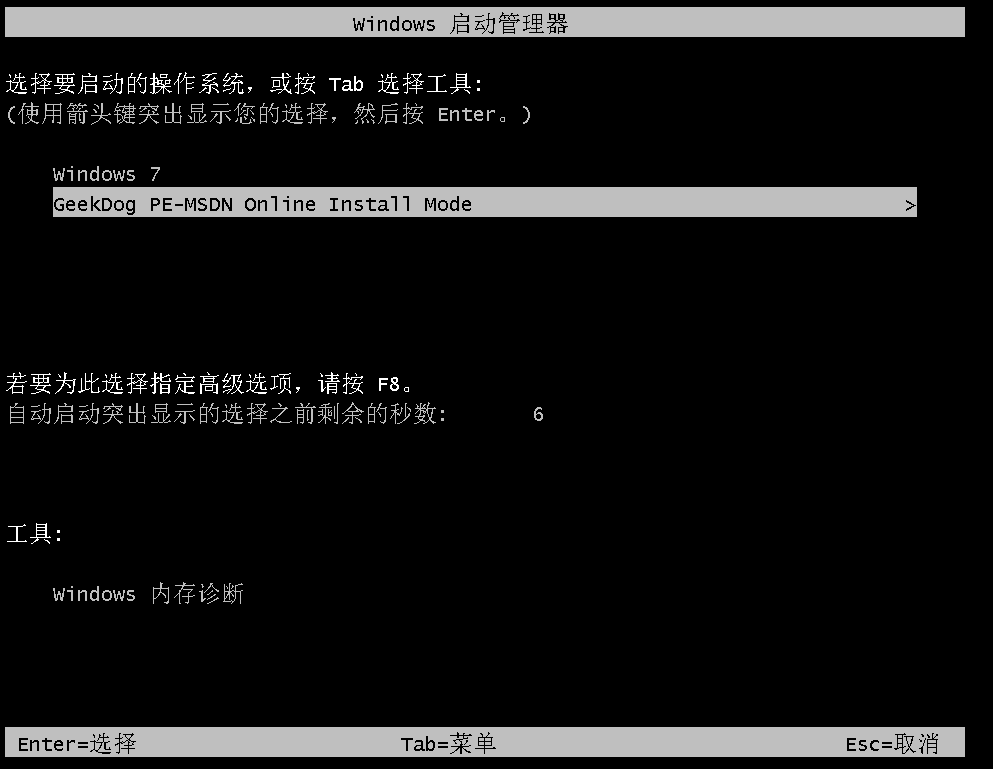
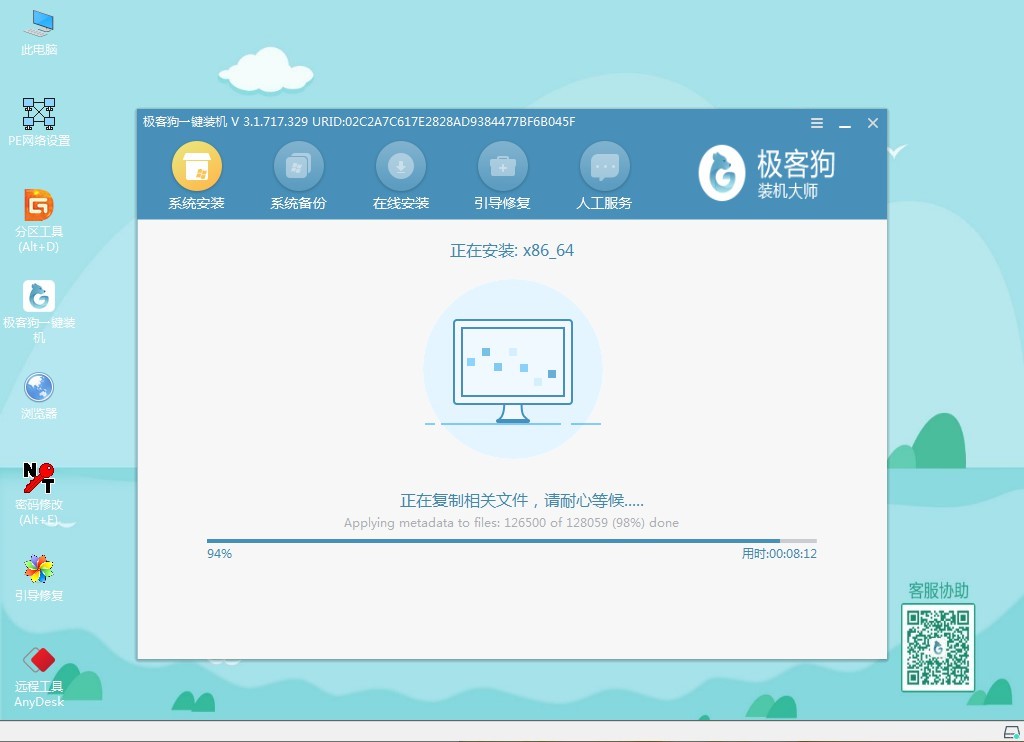
第八步
系统安装完成后,点击“立即重启”即可,电脑最终进入重装完成的win10桌面。
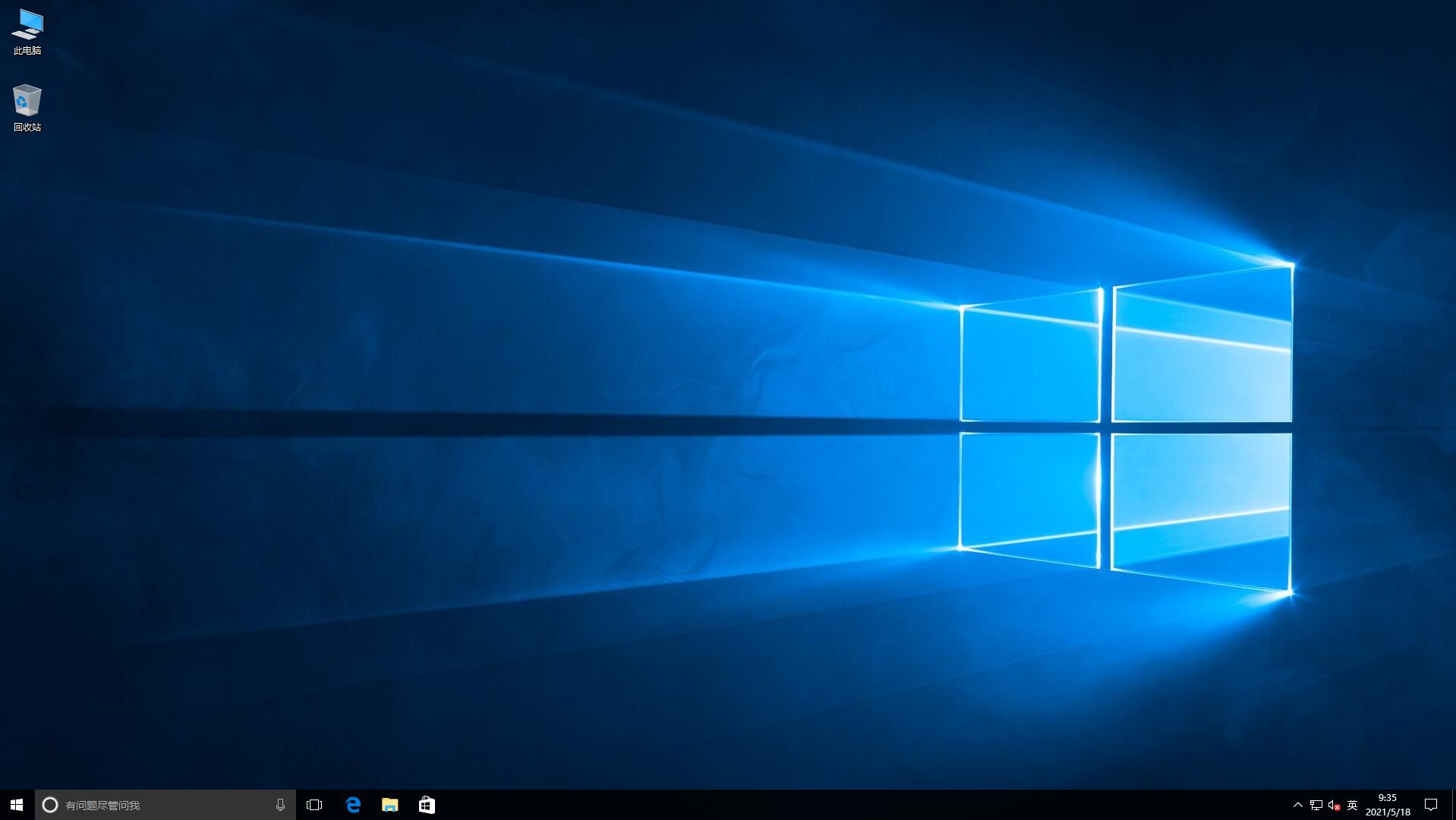
以上就是本次小编为大家带来的win10一键重装系统,如果觉得有用的话可以将此篇教程收藏好,以备不时之需,希望这篇教程对大家有用。
原文链接:https://www.jikegou.net/win10/16.html 转载请标明
极客狗装机大师,系统重装即刻简单
一键重装,备份还原,安全纯净,兼容所有上一篇:win10系统安装详细图文教程
下一篇:没有了


